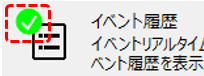標準プロジェクトの新規作成
以下に、標準フレームワークのウィザード機能を利用して、デマンド監視機能を含むプロジェクトを新規作成する方法を説明します。
尚、ウィザードによる標準プロジェクト作成の詳細な手順ついては、「標準プロジェクトの作成」を参照してください。
|
標準プロジェクトにはサンプルが付属しています。サンプルはPanel Editorから開くことができます。サンプルの開き方に関する詳細については「フレームライブラリのヘルプ/サンプルについて」を参照してください。 |
■作業手順
1.スタートページから、「新規プロジェクト作成」を選択する
Panel Editorのスタートページから、「新規プロジェクト作成」をクリックします。

2.標準フレームワークを選択し「作成」を開く
スタートページに表示された一覧の中から「標準フレームワーク」をクリックし、画面の下部に表示された「作成」ボタンをクリックします。

3.プロジェクトの基本情報、表示フレームの表示様式の設定
画面の指示に従い、プロジェクトの基本情報(プロジェクト名、プロジェクトフォルダなど)を設定します。
4.プロジェクトに含める標準機能の選択で、目的の機能を選択する
以下の選択画面から、プロジェクトに含める機能を選択することができます。

プロジェクトに含めたい機能にチェックを入れることで、対象の機能をプロジェクトに含めることができます。
(有効状態)
|
(無効状態)
|
今回の例では「デマンド監視」「デマンド履歴」「デマンドレポート」にチェックを入れ、完了ボタンをクリックしてください。
自動生成されたプロジェクトをPanel Editorのワークスペースのツリーで表示すると以下のフォルダが含まれていることが確認できます。
|
_Demand ・・・デマンド監視画面 _DemandHistory ・・・デマンド履歴画面 _DemandSummary ・・・デマンドレポート画面
|
標準プロジェクトのサーバ設定
■デマンド機能に関するアクション
上記の手順によって生成された標準プロジェクトには、あらかじめ以下のデマンドアクション「Demand01」および、サマリアクション「DemandSummary」が定義されています。
|
デマンドアクション「Demand01」 ・・・アクションのDemandsフォルダ配下
このアクションがデマンド監視を行います。 |
|
サマリアクション「DemandSummary」
このアクションはデマンド履歴のために登録されたサマリアクションです。デマンドの履歴をロギングし、30分単位の日報集計を行います。 デマンド履歴、デマンドレポートを使用しない場合は、このアクションの登録は必要ありません。 |
尚、デマンドアクション自体の設定はいたってシンプルで、デマンド設定情報を格納するための「デマンドフォルダ」を指定するのみとなっています。
デマンドフォルダは各デマンドアクションで専用のフォルダを用意し、他のファイルと混在させないようにしてください。
(デマンドアクションの設定ダイアログ)

■デマンド機能に関するイベント(Demandフォルダ)
イベント配下には、デマンド監視に関連したイベントが「Demand」および「DemandSummary」フォルダでまとめて登録されています。

まず、Demandフォルダには、「DEMANDTIMER」「RESET00」「RESET30」の3つのイベントが登録されています。

DEMANDTIMERは、毎分0秒に発生するように設定された定刻イベントです。

このイベントの実行アクションには、デマンドアクション「Demand01」が呼び出されるように設定されています。

この定刻イベントはデマンドグラフの更新周期です。従って、デフォルトでは毎分0秒の1分周期が更新周期となっています。
尚、デマンドアクションの更新周期となるイベントの設定は、監視対象となる計測値のカウンタタグの値がどのような周期で更新されるのかによって適切な周期を設定する必要があります。
更新周期に関する詳細については、「デマンドグラフの更新周期について」を参照してください。
そして、RESET00、RESET30は、毎時0分、毎時30に発生する定刻イベントです。この定刻イベントの実行アクションには、以下のような設定が行われています。

デマンドアクションに対して「RESET」パラメータを渡すことにより、デマンドサイクルのリセットが行われます。
リセット処理の詳細については、「デマンドサイクルのリセット処理について」を参照してください。
また、リセット後、サマリアクション「DemandSummary」の呼び出しが行われるように設定されています。このサマリアクションはデマンド履歴のロギング・集計を行います。
■デマンド機能に関するイベント(DemandSummaryフォルダ)
「DemandSummary」フォルダには、以下の定刻イベントが登録されています。
これらの定刻イベントは、デマンドレポートの自動印刷およびCSV自動出力機能の処理が実装されています。

処理の内容 |
定刻イベント名 |
デフォルトの設定日時 |
日報自動印刷 |
PRINTREPORT_DAY |
毎日00:05 |
月報自動印刷 |
PRINTREPORT_MONTH |
毎月1日の00:06 |
年報自動印刷 |
PRINTREPORT_YEAR |
毎年1月1日の00:07 |
日報CSV自動出力 |
CREATECSV_DAY |
毎日00:10 |
月報CSV自動出力 |
CREATECSV_MONTH |
毎月1日の00:11 |
年報CSV自動出力 |
CREATECSV_YEAR |
毎年1月1日の00:12 |
上記のイベントに登録されている自動印刷、自動CSV保存のためのパラメータの詳細については、アクションリファレンスの「サマリアクション」及び、ライブラリリファレンスの「デマンドレポート」を参照してください。